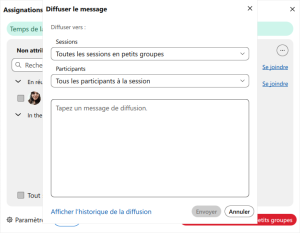Que recherchez-vous ?
Un contenu sur ce site
Une personne sur l'annuaire
Une formation sur le catalogue
Un contenu sur ce site
Une personne sur l'annuaire
Une formation sur le catalogue
Les sessions scindées sont des sous-sessions créées au sein d’une réunion principale. Elles permettent de diviser les participants en groupes plus restreints pour faciliter des discussions ciblées, des travaux de groupe ou des activités interactives. Ces sessions peuvent devenir un outil pédagogique puissant pour enrichir vos cours.
1. Favoriser le travail collaboratif
Les sessions scindées permettent aux étudiants de travailler ensemble sur des projets, des études de cas ou des exercices pratiques. Vous pouvez diviser la classe en plusieurs groupes pour encourager la collaboration, les échanges d’idées et le développement des compétences en équipe.
2. Encourager la participation active
En travaillant dans un petit groupe, les étudiants, même les plus timides, se sentent souvent plus à l’aise pour s’exprimer et participer activement. Cela peut améliorer leur compréhension des concepts abordés en cours.
3. Personnaliser l’enseignement
Les sessions scindées vous permettent de vous déplacer d’un groupe à l’autre pour répondre aux questions spécifiques des étudiants, guider leurs réflexions ou apporter des explications supplémentaires.
4. Gérer des niveaux différents
Dans une classe hétérogène, vous pouvez organiser des groupes en fonction du niveau des étudiants ou de leurs besoins spécifiques. Par exemple :
5. Simuler des situations réelles
Les sessions scindées sont idéales pour les simulations ou les jeux de rôle. Vous pouvez attribuer à chaque groupe un rôle ou une tâche spécifique dans un scénario donné, puis les réunir pour discuter des résultats.
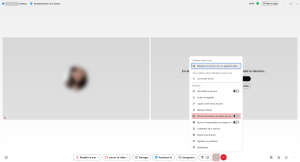
Vous pouvez alors choisir le nombre de sessions (100 maximum) et comment les étudiants y sont affectés (automatiquement, manuellement ou laisser le choix aux étudiants) :
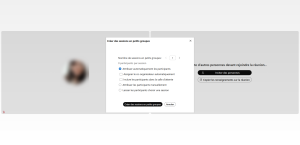
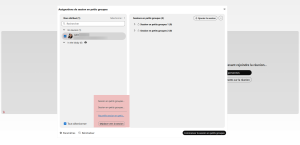
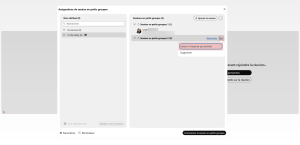
Vous avez aussi la possibilité :
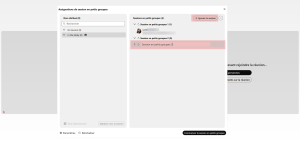
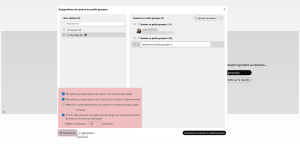
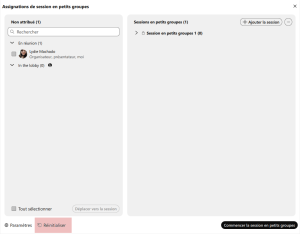
Enfin, vous pouvez démarrer les sessions scindées :
En tant qu’administrateur de la session, vous avez la possibilité de :
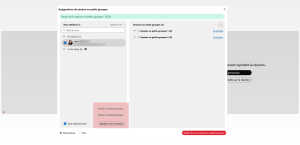
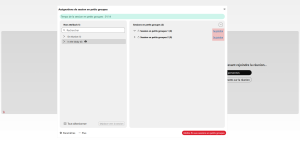
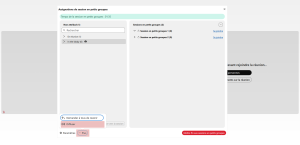
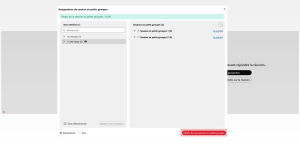
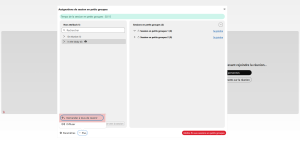
Quand vous rejoignez une session et que vous désirez retourner aux affectations, cliquez sur « Sessions en petits groupes » :
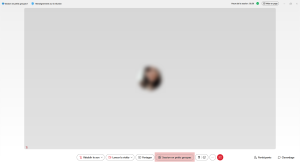
Vous pouvez diffuser un message en cliquant sur « Diffusion » :
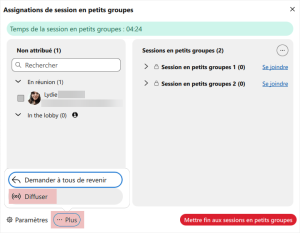
Vous pouvez alors diffuser un message :